
gho文件如何安装系统,什么是GHO文件?
时间:2024-10-29 来源:网络 人气:
什么是GHO文件?
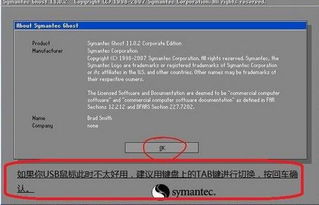
在开始介绍如何使用GHO文件安装系统之前,我们先来了解一下什么是GHO文件。GHO文件是一种系统备份文件,它包含了操作系统的完整克隆,包括系统设置、应用程序、用户数据等。这种文件格式通常由Ghost软件生成,因此也被称为Ghost映像文件。GHO文件可以用于快速恢复系统到某个特定状态,或者在不同的计算机之间迁移操作系统。
准备工具和材料
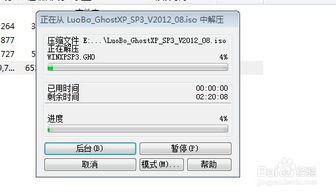
在开始使用GHO文件安装系统之前,您需要准备以下工具和材料:
一台可以正常工作的计算机。
一个GHO文件,这可以通过购买、下载或自己制作获得。
一个可启动的U盘或CD/DVD光盘,用于启动计算机并运行安装程序。
一个Ghost软件,如EaseUS Todo Backup、Acronis True Image等,用于创建和恢复GHO文件。
创建启动U盘或CD/DVD光盘
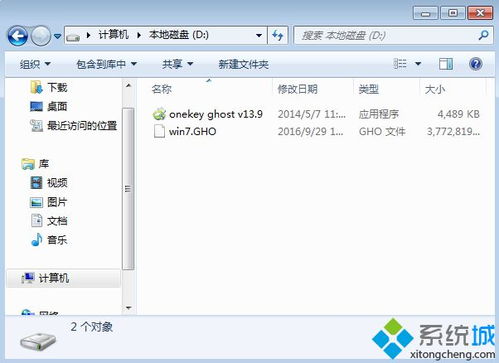
首先,您需要将GHO文件复制到可启动的U盘或CD/DVD光盘上。以下是创建启动U盘的步骤:
下载并安装一个U盘启动制作工具,如Rufus或Windows Media Creation Tool。
将U盘插入计算机。
运行U盘启动制作工具,选择U盘作为目标设备。
选择GHO文件作为启动文件。
点击“开始”按钮,等待制作完成。
如果您选择使用CD/DVD光盘,请按照类似步骤操作,但选择CD/DVD作为目标设备。
设置BIOS启动顺序
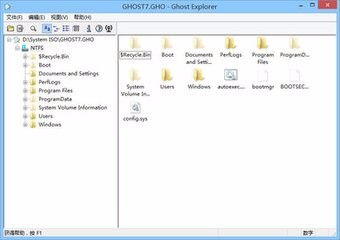
在将GHO文件复制到启动U盘或CD/DVD光盘后,您需要进入BIOS设置,将U盘或光盘设置为启动设备。以下是进入BIOS设置和修改启动顺序的步骤:
重启计算机。
在启动过程中,按下BIOS设置键(通常是F2、F10或DEL键)。
在BIOS设置菜单中,找到“Boot”或“Boot Order”选项。
将U盘或光盘设置为第一个启动设备。
保存设置并退出BIOS。
使用GHO文件安装系统
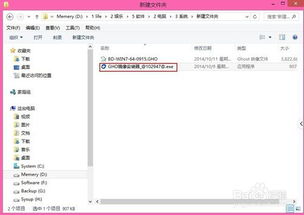
完成BIOS设置后,计算机将启动到U盘或光盘上的Ghost软件。以下是使用GHO文件安装系统的步骤:
启动Ghost软件。
在Ghost软件中,选择“Restore”或“恢复”选项。
选择要恢复的GHO文件。
选择要安装系统的硬盘分区。
点击“开始”按钮,开始恢复过程。
请注意,恢复过程中,所有数据将被覆盖,因此请确保您已经备份了重要数据。
完成安装
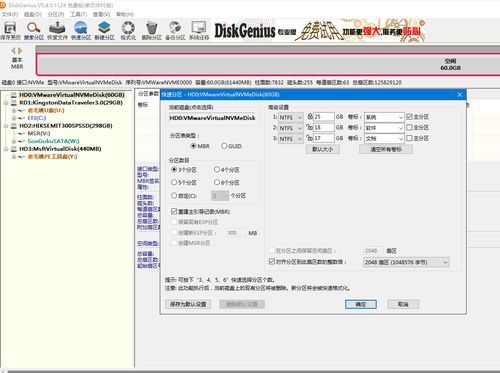
恢复过程完成后,计算机将自动重启。此时,系统已经安装完成。您可以进入系统,开始使用新安装的操作系统。
注意事项

在使用GHO文件安装系统时,请注意以下事项:
确保您有足够的权限来修改BIOS设置和安装系统。
在恢复GHO文件之前,请确保您已经备份了所有重要数据。
如果遇到问题,请查阅相关软件的帮助文档或在线教程。
相关推荐
教程资讯
教程资讯排行













